

By Nathan E. Malpass, Dernière mise à jour: May 26, 2023
VLC est un nom familier dans l'industrie des lecteurs multimédias qui prend en charge le système d'exploitation Windows. La fonction de fusion du lecteur multimédia VLC est une fonction dynamique applaudie par de nombreux utilisateurs. Cependant, le Les vidéos de fusion VLC ne fonctionnent pas est un défi commun qui peut être résolu en utilisant les moyens décrits ci-dessous.
L'application s'exécute sur une boîte à outils simple qui ne nécessite aucune connaissance pour l'exécuter. Vous pouvez facilement éditer des vidéos avec VLC. Savez-vous que vous pouvez avoir deux vidéos ou plus et les fusionner en une seule ? VLC est l'un de ces supports pour une telle fonction, mais cela peut ne pas être possible pour une raison ou une autre que nous examinerons dans la partie 1. Que devez-vous faire alors ? Continuer à lire.
Partie 1 : Raisons pour lesquelles les vidéos de fusion VLC ne fonctionnent pasPartie 2 : Les solutions aux vidéos de fusion VLC ne fonctionnent pasPartie #3 : Le meilleur convertisseur vidéo - FoneDog Video ConverterPartie 4 : Résoudre le problème de fusion des vidéos VLC qui ne fonctionne pas à l'aide de la mise à jour VLCRésumé
L'une des raisons les plus courantes pour lesquelles les vidéos refusent de fusionner est lorsque vous avez des clips vidéo dans une orientation différente. Les vidéos doivent toutes être en paysage ou en portrait pour profiter de cette fonction. Deuxième. Une autre raison courante de cette erreur "Les vidéos de fusion VLC ne fonctionnent pas" est lorsqu'elles sont dans différents formats vidéo.
Généralement, sur les plates-formes numériques, l'incompatibilité est causée lorsqu'il existe différents codecs audio et vidéo dans le même contenu. Dans ce cas, vous devez faire un compromis et changer l'une des vidéos dans un format compatible. Même si tous sont compatibles avec VLC mais sont des formats de fichiers différents, vous pouvez toujours fusionner les vidéos.
Si les vidéos de fusion VLC ne fonctionnent pas à cause de l'orientation, vous n'avez besoin d'aucune solution tierce pour passer à un autre portrait ou paysage ou vice versa. Mais si la raison est le format de fichier vidéo, alors, dans ce cas, vous n'avez pas d'autre choix que d'engager un convertisseur vidéo pour changer les formats de fichier et enfin fusionner les vidéos. La question à un million de dollars est maintenant la suivante : le meilleur convertisseur vidéo prend-il en charge les principaux formats de fichiers ?
FoneDog Video Converter est votre application incontournable en tant que convertisseur vidéo et éditeur vidéo. Il prend en charge les fichiers audio et vidéo. De plus, il n'a aucune limite sur le format de fichier qu'il prend en charge. L'application convertit les fichiers à grande vitesse et est idéale pour de multiples conversions audio et vidéo.
Téléchargement gratuit Téléchargement gratuit
De plus, vous êtes libre de choisir également certaines fonctions d'édition prises en charge dans l'interface pour améliorer la qualité des vidéos. Les vidéos 2D et 3D ont un intérêt dans cette application. Les fonctions supplémentaires prises en charge sur l'interface incluent les effets de sous-titrage, de rotation, de retournement, de fusion et d'amélioration vidéo. De plus, il n'y a aucune limite sur les formats de fichiers vidéo pris en charge sur l'interface. Voici la procédure pour convertir le format de fichier pour résoudre la fusion VLC Les vidéos ne fonctionnent pas :
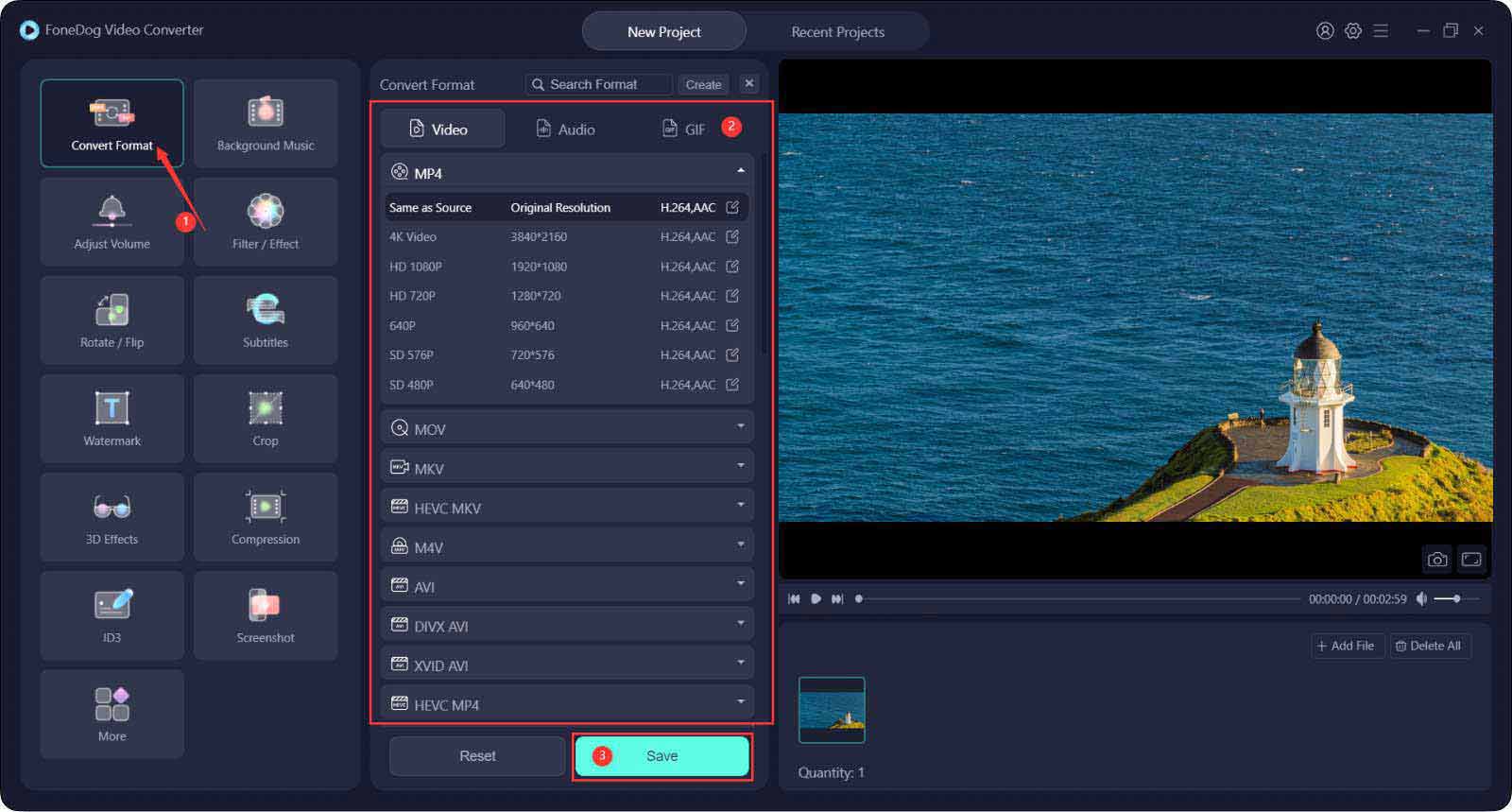
N'est-ce pas un moyen simple d'avoir les mêmes vidéos dans le même format pour relever le défi de Les vidéos de fusion VLC ne fonctionnent pas?
VLC est un lecteur multimédia et un convertisseur vidéo renommé lors de l'utilisation de ses options avancées. La boîte à outils est livrée avec plusieurs codecs audio et vidéo qui sont utiles pour vous aider à changer les formats de fichiers aux formats souhaités. Il double également pour résoudre les problèmes de privations qui causent des incompatibilités de vidéos de fusion VLC qui ne fonctionnent pas.
De plus, la dernière version ne nécessite que la mise à jour de l'application pour prendre en charge toutes les méthodes de fusion, quels que soient les défis. Tant que les fichiers vidéo source manquent malware ou ne sont pas corrompus, la dernière version de VLC est un sauveur pour le moment. Voici la procédure :
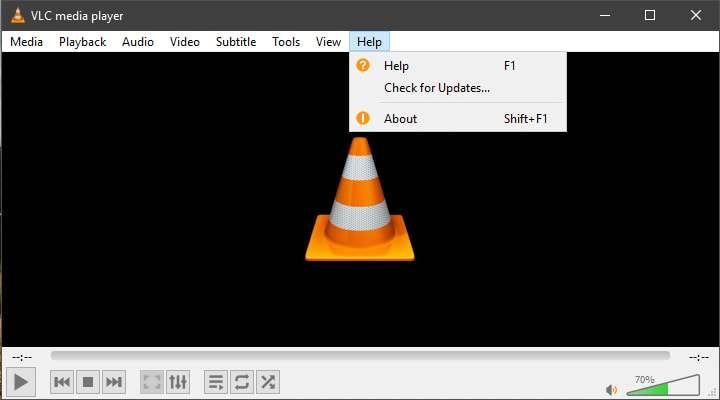
À ce stade, vous devriez pouvoir fusionner les fichiers sans qu'aucune erreur logique n'apparaisse à l'écran.
Les gens LIRE AUSSI6 façons sans effort pour VLC Upscale à 4K [Mise à jour 2023]VLC Loop Video - Le meilleur guide [Mise à jour 2023]
Il est évident que Les vidéos de fusion VLC ne fonctionnent pas Le problème peut être résolu sans aucune autre solution tierce tant que vous pouvez exécuter la dernière mise à jour VLC. De plus, vous pouvez également choisir d'opter pour un autre logiciel pour vous aider dans la conversion vidéo si le format du fichier vidéo est à l'origine de la non fusion des fichiers.
Quel que soit le choix, à la fin de celui-ci, vous devrez fusionner les clips vidéo à l'aide du support VLC. Le choix du logiciel dépend de vous maintenant que le marché en a des milliers disponibles pour la fonction. FoneDog Video Converter convient à tous, grâce à cela meilleur outil de conversion vidéo gratuitla flexibilité et la capacité de gérer plusieurs fichiers en une seule fonction. Vous ne savez toujours pas quand vous ne pouvez pas fusionner vos clips vidéo sur VLC ?
Laisser un commentaire
Commentaire
Video Converter
Convertir et éditer des vidéos et audios 4K/HD vers n'importe quel format
Essai Gratuit Essai GratuitArticles Populaires
/
INTÉRESSANTTERNE
/
SIMPLEDIFFICILE
Je vous remercie! Voici vos choix:
Excellent
Évaluation: 4.7 / 5 (basé sur 70 notes)